قم بإلغاء حماية ملف PDF
تعد ملفات PDF التي طورتها Adobe Systems واحدة من أكثر التنسيقات الشائعة المستخدمة لإنشاء مستندات إلكترونية مختلفة ، وكتابات ، وتعليمات ، وكتب مدرسية ومواد أخرى مماثلة. لحماية المحتوى من منشئي المحتوى ، غالبًا ما تضعهم في الحراسة ، مما يحدّ من القدرة على فتح ، وطباعة ، ونسخ ، وغيرها من القيود. ولكن يحدث أيضًا أنه أصبح من الضروري إنهاء الملف النهائي بالفعل ، وفقدان كلمة المرور منه بعد مرور الوقت أو بسبب ظروف أخرى. كيفية الخروج من هذا الوضع ، سيتم مناقشتها بشكل أكبر.
محتوى
فتح PDF مع البرامج
استخدمه لإزالة الحماية من ملف PDF للبرامج الخاصة - واحدة من أكثر الطرق فعالية لحل المشكلة. مثل هذه البرامج موجودة جدا. على الرغم من نفس الغرض ، قد تختلف إلى حد ما من حيث مجموعة من الوظائف وظروف الاستخدام. دعونا نعتبر بعض منهم بمزيد من التفصيل.
الطريقة 1: أداة إزالة كلمة مرور PDF
إنه مجاني تمامًا وسهل الاستخدام للغاية. واجهته ضئيلة للغاية.
يؤدي استخدام أداة إزالة كلمة مرور PDF إلى إزالة معظم أنواع كلمات المرور من الملف. من الممكن إزالة كلمة المرور من ملفات PDF إلى الإصدار 1.7 من المستوى 8 مع تشفير 128 بت RC4.
تنزيل ملف PDF Password Remover
يتم فك التشفير على النحو التالي:
- في السطر العلوي ، حدد المسار إلى الملف الذي تريد إلغاء الحماية منه.
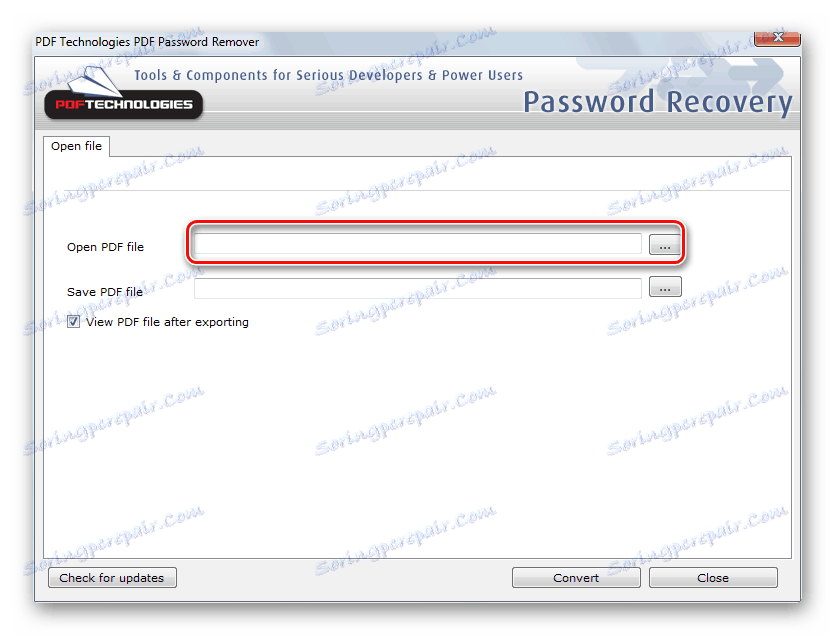
- في الجزء السفلي ، حدد المجلد الذي تريد حفظ الملف الذي تم فك تشفيره. بشكل افتراضي ، سيتم تحديد المجلد المصدر ، وستتم إضافة "نسخ" إلى اسم الملف.
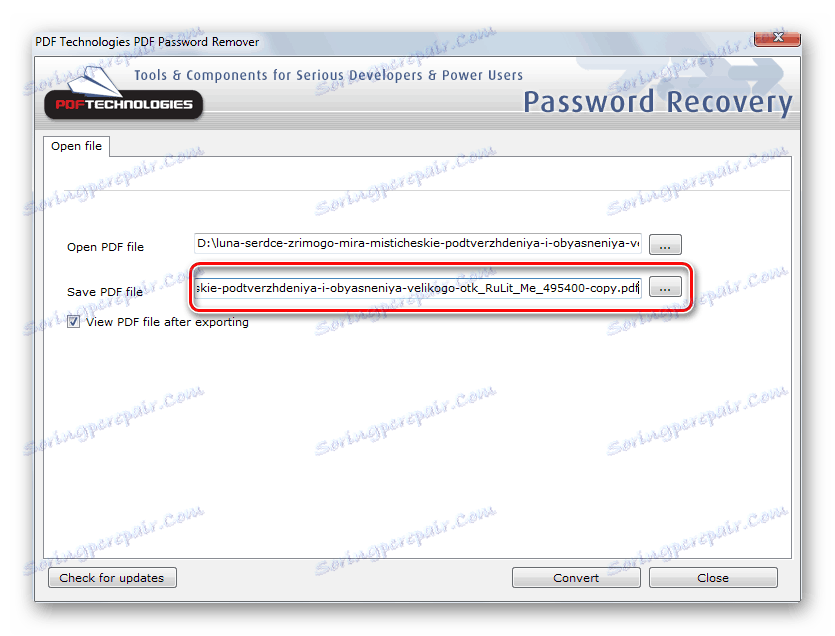
- من خلال النقر على زر "تحويل" ، ابدأ عملية deprotection.
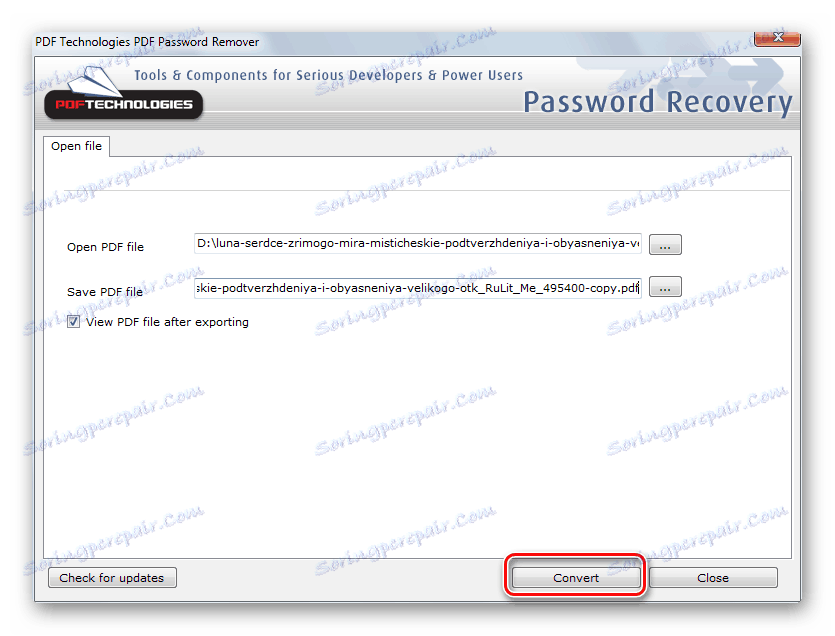
هذا يزيل القيود من الملف.
الطريقة 2: حرر PDF أونلوكر
برنامج مجاني آخر لإزالة كلمة المرور من ملف PDF. تماما مثل الأداة السابقة ، فهي سهلة الاستخدام. يضعه المطورين كمنتج حتى يمكن للشخص الذي ليس لديه خبرة في استخدام الكمبيوتر أن يستخدم بسهولة. بخلاف السابق ، لا يحذف هذا البرنامج كلمة المرور ، ولكنه يستعيدها.
يمكن بدء عملية إلغاء فتح ملف في ثلاث خطوات:
- حدد الملف المطلوب.
- حدد المسار لحفظ النتيجة.
- ابدأ عملية فك تشفير كلمة المرور.
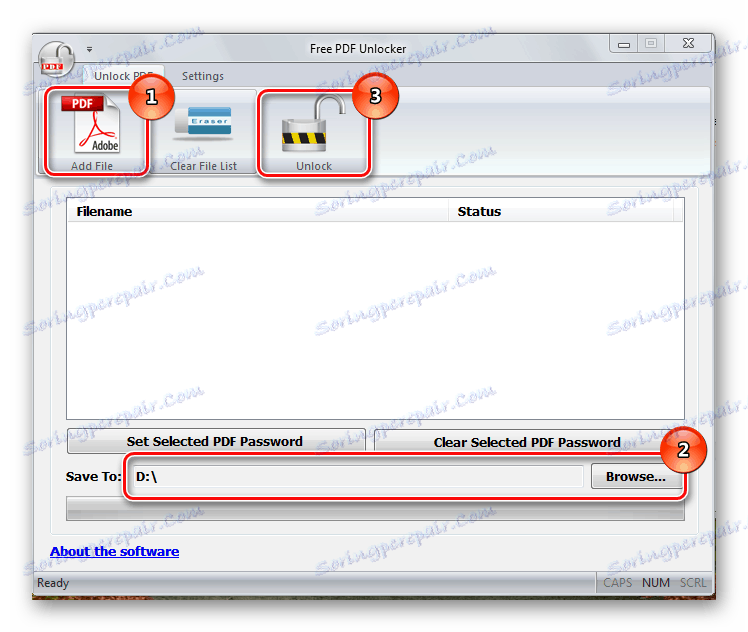
ومع ذلك ، اختيار حل مشكلتك Free PDF Unlocker ، يجب أن تكون صبورًا. يحدد البرنامج كلمة مرور من خلال البحث أو عن طريق هجوم القاموس. يتم تحديد الخيار المفضل في علامة التبويب الإعدادات . وبهذه الطريقة ، يمكنك بسرعة فك رموز كلمات المرور البسيطة جدًا فقط. بالإضافة إلى ذلك ، لم يتم تصميمه لمستخدم يتحدث الروسية وفي إطار Explorer بشكل غير صحيح يعرض الرموز السيريلية على الأزرار. 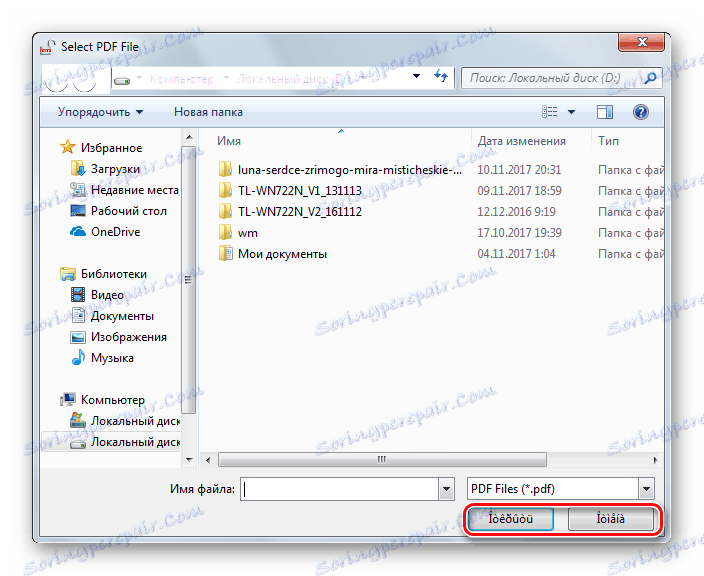
وهكذا ، على الرغم من حقيقة أن الإعلان عن هذا التطبيق غالبا ما ينظر إليه على الشبكة ، فإن ميزته الوحيدة هي الخدمة المجانية.
الطريقة الثالثة: Unrestrict PDF
باستخدام Unrestrict PDF ، يمكنك إزالة القيود من الملفات التي تم إنشاؤها في إصدار Acrobat 9 والإصدارات الأحدث. يتواءم بشكل جيد مع الحماية ، عند إنشائه يستخدم تشفير 128 و 256 بت.
يشير Unrestrict PDF إلى برامج كومبيوتري. من أجل الإلمام بواجهته ، يقدم للمستخدمين نسخة تجريبية مجانية. وظائفها محدودة للغاية. مع مساعدة من العرض التوضيحي يمكنك فقط معرفة ما إذا كان الملف يحتوي على قيود.
كما هو الحال مع البرامج الأخرى من هذا النوع ، فإن واجهته بسيطة للغاية. تتم إزالة القيود من الملف في خطوتين.
- حدد المسار إلى الملف الذي تم فك تشفيره.
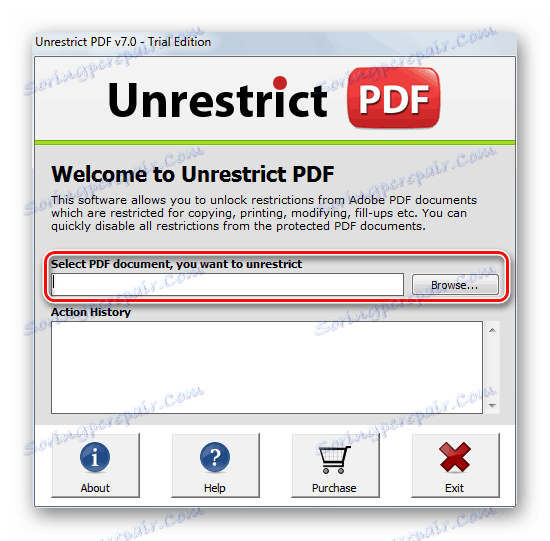
- أدخل كلمة مرور المستخدم في النافذة التي تظهر.
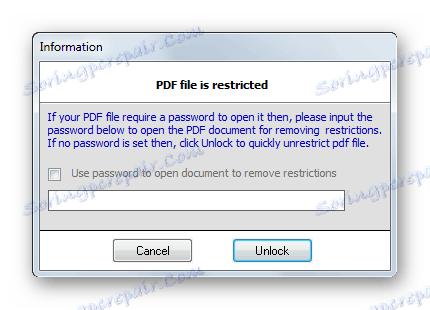
إذا لم يتم تعيين كلمة مرور المستخدم على الملف ، يمكنك ترك هذا الحقل فارغًا.
ونتيجة لذلك ، يتم إنشاء ملف PDF منفصل ، حيث لا توجد قيود أخرى.
الطريقة الرابعة: GuaPDF
من البرامج السابقة يختلف GuaPDF في أنه يمكن استخدام كل من حذف كلمة مرور المالك من الملف ، واستعادة كلمة مرور المستخدم. ولكن هذا الأخير ممكن فقط مع تشفير 40 بت. البرنامج سهل الاستخدام ولا يتطلب التثبيت. يمكن إزالة كلمات مرور المالك التي تم إنشاؤها باستخدام تشفير 256-bit AES.
GuaPDF هو برنامج مدفوع. لتعريف المستخدمين يمكن تحميل النسخة التجريبية المجانية. هذا الأمر يستحق القيام به ، حيث أنه في الحالات التي يكون فيها الملف صغيرًا ، فإنه يعمل بكامل طاقته.
لبدء عملية فك التشفير ، ما عليك سوى اختيار الملف المطلوب عن طريق فتح المستكشف على علامة التبويب المقابلة. كل شيء يبدأ تلقائيا. 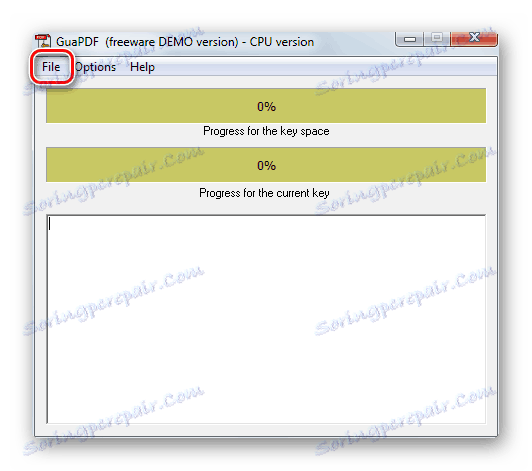
القيود المفروضة على الملف ، GuaPDF يزيل على الفور ، ولكن إذا كنت بحاجة لاستعادة كلمة المرور الخاصة بالمستخدم ، يمكن أن يتأخر عملها لفترة طويلة جداً.
الطريقة الخامسة: qpdf
هذا هو أداة وحدة التحكم للعمل مع ملفات PDF. ميزتها هي القدرة على تشفير وفك تشفير الملفات. جميع طرق التشفير الأساسية مدعومة.
ولكن للثقة في استخدام qpdf ، يجب أن يكون لدى المستخدم مهارات سطر الأوامر.
لإلغاء حماية ملف ، يجب عليك:
- أخرج الأرشيف الذي تم تنزيله في مكان مناسب.
- بدء تشغيل وحدة التحكم عن طريق كتابة cmd في إطار التشغيل .

أسهل طريقة للاتصال به هي باستخدام الاختصار Win + R. - في موجه الأوامر ، انتقل إلى المجلد حيث يوجد الملف المستخرج واكتب الأمر بالتنسيق:
qpdf --decrypt [исходный файл] [результирующий файл]
لتوفير الراحة ، يجب أن يكون الملف والملف الذي تم فك تشفيره موجودًا في مجلد واحد.
ونتيجة لذلك ، سيتم إنشاء ملف PDF جديد لا يحتوي على أي قيود.
يمكن متابعة قائمة بالبرامج التي تساعد على إزالة الحماية من ملفات PDF. ويترتب على ذلك أن هذه المهمة لا تمثل على الإطلاق مشكلة غير قابلة للحل ولديها العديد من الطرق للحل.